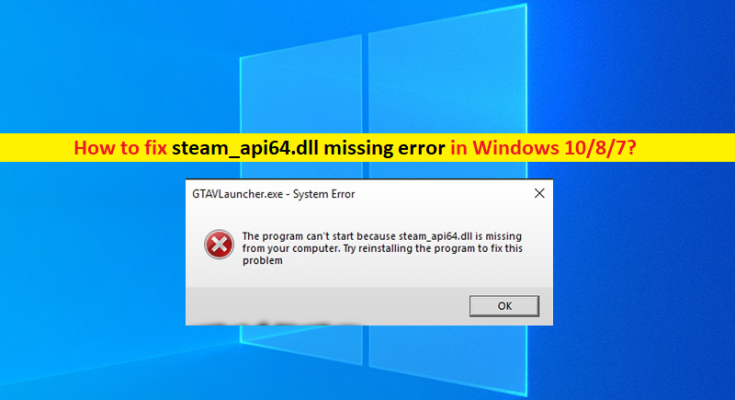Qual è l’errore mancante di steam_api64.dll in Windows 10/8/7?
In questo post, discuteremo su “Come correggere l’errore mancante di steam_api64.dll in Windows 10/8/7”. Sarai guidato con semplici passaggi/metodi per risolvere il problema. Iniziamo la discussione.
‘steam_api64.dll’: steam_api64.dll è un file Dynamic Link Library associato a Steam Client. È importante che il file DLL di alcuni giochi Steam Client acceda alle funzionalità e alle funzionalità di Steam come la protezione anti-cheat e dei diritti digitali in modo che possano funzionare correttamente.
“Errore mancante di steam_api64.dll”: tuttavia, diversi utenti di Steam Client hanno segnalato di aver riscontrato “errore mancante di steam_api64.dll” sul proprio computer Windows 10/8/7 quando hanno provato ad avviare e riprodurre i giochi di Steam Client. Questo errore indica che non è possibile avviare e riprodurre programmi/giochi a causa della mancanza di steam_api64.dll dal computer. Questo errore DLL ti impedisce di giocare ai giochi di Steam sul tuo computer.
È possibile che tu abbia cancellato accidentalmente il file steam_api64.dll o che il file sia danneggiato o mal configurato dal malware installato nel computer. Questo problema può verificarsi a causa di danneggiamento o file di gioco mancanti relativi al gioco che causano errori DLL, alcuni problemi temporanei nel gioco e altri problemi nel computer Windows.
Questo errore può verificarsi se il file steam_api64.dll non è effettivamente presente nel percorso corretto. In tal caso, puoi registrare nuovamente il file steam_api64.dll per risolvere il problema. È possibile risolvere il problema con le nostre istruzioni. Andiamo per la soluzione.
Come correggere l’errore mancante di steam_api64.dll in Windows 10/8/7?
Metodo 1: correggi l’errore “steam_api64.dll mancante” con “PC Repair Tool”
“PC Repair Tool” è un modo facile e veloce per trovare e correggere errori BSOD, errori DLL, errori EXE, problemi con programmi/applicazioni, problemi di malware o virus, file di sistema o problemi di registro e altri problemi di sistema con pochi clic.
Metodo 2: installa l’ultima versione di DirectX
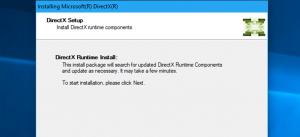
DirectX è un’API popolare che viene utilizzata da numerosi giochi e applicazioni per il supporto grafico e per l’utilizzo di pacchetti nelle loro meccaniche di backend in-game. DirectX viene fornito con una vasta gamma di file DLL che ne aiutano il funzionamento.
Passaggio 1: apri il browser e visita la pagina “https://www.microsoft.com/en-us/download/details.aspx?id=35” e scarica DirectX da lì
Passaggio 2: una volta scaricato, fai doppio clic su DirectX scaricato e segui le istruzioni sullo schermo per completare l’installazione.
Passaggio 3: una volta installato, riavvia il computer e controlla se l’errore è stato risolto.
Metodo 3: verifica i file di gioco di Steam
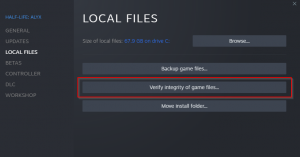
Un modo possibile per risolvere il problema è verificare e riparare i file di gioco relativi al gioco che causa l’errore DLL.
Passaggio 1: fare clic con il pulsante destro del mouse sull’icona dell’app Steam Client e selezionare “Esegui come amministratore”
Passaggio 2: vai su “Libreria”, fai clic con il pulsante destro del mouse sul gioco che causa l’errore e seleziona “Proprietà”. Nella finestra Proprietà, fai clic sulla scheda “File locali” e fai clic sul pulsante “Verifica integrità dei file di gioco”. Al termine, riavvia il gioco e verifica se il problema è stato risolto.
Metodo 4: disinstalla e reinstalla il gioco
Un altro modo possibile per risolvere il problema è reinstallare il gioco che causa l’errore.
Passaggio 1: apri Steam Client nel PC Windows e vai su “Libreria”, fai clic con il pulsante destro del mouse sul gioco e fai clic su “Disinstalla” per disinstallare il gioco che causa l’errore
Passaggio 2: ora, fai clic sulla scheda “Store” nel client Steam, cerca il gioco che hai disinstallato e fai clic su “Gioca ora”, quindi segui le istruzioni sullo schermo per completare l’installazione. Una volta installato, controlla se l’errore è stato risolto.
Metodo 5: reinstallare il file steam_api64.dll
Passaggio 1: apri il browser e visita ‘https://www.drivereasy.com/redirect/partner.php?post_id=drivereasy41655&url=https://www.drivereasy.com/knowledge/how-to-fix-steam_api64-dll -missing-error/&id=3¶m2=’ e scarica e installa il file steam_api64.dll
Passaggio 2: una volta installato, controlla se l’errore è stato risolto.
Metodo 6: copia il file steam_api64.dll da un altro computer
Passaggio 1: aprire “Prompt dei comandi come amministratore” e digitare il comando “controllo / nome microsoft.system” e premere il tasto “Invio” per eseguire
Passaggio 2: assicurati che le edizioni di Windows e i tipi di sistema di entrambi i computer siano gli stessi. Ora, su un altro computer, apri File Explorer e vai al percorso “C: Program FilesSteam”
Passaggio 3: nella cartella aperta, cerca il file steam_api64.dll e copialo e incollalo sull’unità flash USB.
Passaggio 4: ora, sul tuo computer, vai alla cartella di installazione “Steam” e incolla lì il file copiato e controlla se l’errore è stato risolto.
Conclusione
Sono sicuro che questo post ti ha aiutato su Come correggere l’errore mancante di steam_api64.dll in Windows 10/8/7 con diversi semplici passaggi/metodi. Puoi leggere e seguire le nostre istruzioni per farlo. È tutto. Per qualsiasi suggerimento o domanda, si prega di scrivere nella casella dei commenti qui sotto.